
写真に写り込んだ不要な被写体や、画像の中に含まれる邪魔な文字など、画像の一部を消したい状況は多く発生します。画像の中の不要な部分をキレイに削除できる無料ツール「Lama Cleaner」を見つけたので、PCへの導入方法や使い方をまとめてみました。
GitHub - Sanster/lama-cleaner: Image inpainting tool powered by SOTA AI Model
https://github.com/Sanster/lama-cleaner
Lama CleanerはPython向けのパッケージ管理システム「pip」を用いてインストールすることもできますが、今回はPythonなどの準備が整っていないPCでも一発で「Lama Cleaner」をインストールできる「Lama Cleaner One Click Installer」を使ってPCにインストールしてみます。「Lama Cleaner One Click Installer」は以下のリンク先でダウンロードできます。
lama-cleaner/README.md at main · Sanster/lama-cleaner · GitHub
https://github.com/Sanster/lama-cleaner/blob/main/scripts/README.md
上記のページには、Windows向けのインストーラーとmacOS向けのインストーラーが用意されています。今回はWindowsにインストールしたいので「lama-cleaner-win.zip」をクリックしてダウンロードします。
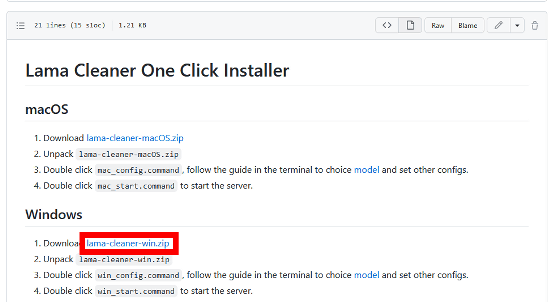
「lama-cleaner-win.zip」のダウンロードが完了したら、Windows標準機能や「Explzh」などの解凍ソフトを使って解凍します。
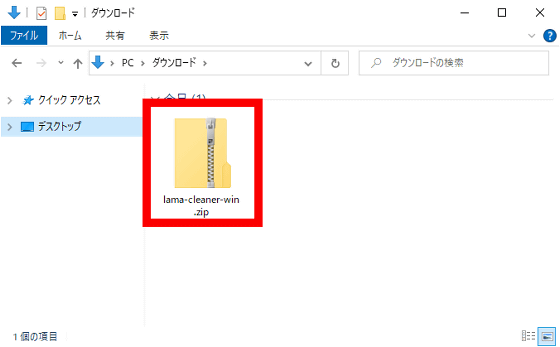
解凍したら、「lama-cleaner-win」フォルダを開き、その中の「lama-cleaner」フォルダを開きます。
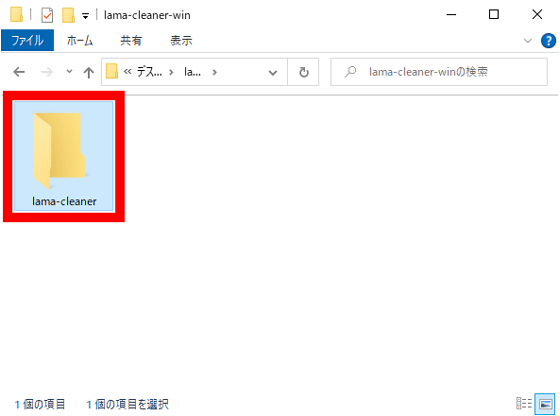
次に、「win_config.bat」をダブルクリック。
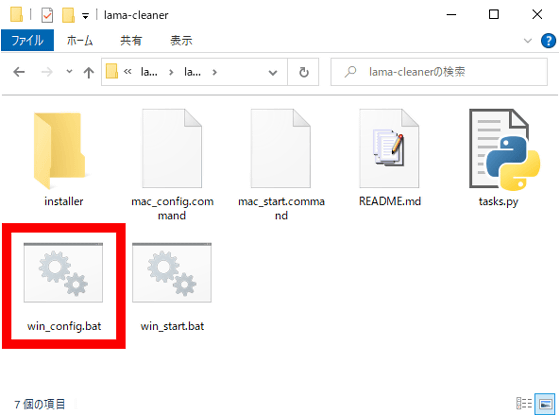
すると、コマンドプロンプトが開いて、文字がダーッと流れるのでしばらく待機します。
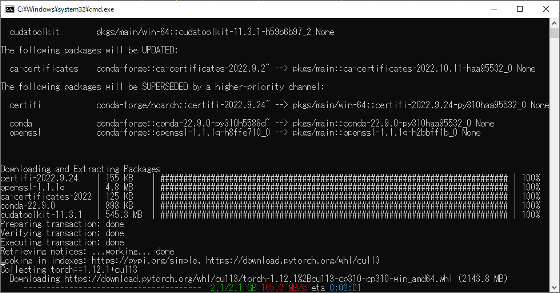
しばらく待つと、画像内の不要物削除に使うモデルデータを「sd1.5」と「lama」のいずれかから選択するように求められます。今回は、特別な設定が不要な「lama」を使いたいので、「lama」と入力してEnterキーを押しました。
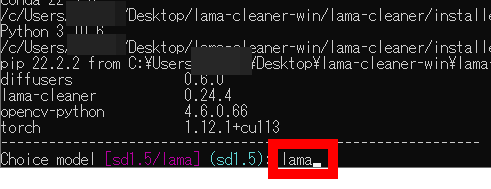
次に、画像処理に「cuda」を使うか「CPU」を使うか選択する画面が表示されます。NVIDIA製GPUを搭載しているPCの場合は「cuda」を選択すればOK。今回はNVIDIA製GPUを搭載していないPCを使っているので「cpu」と入力してEnterキーを押しました。
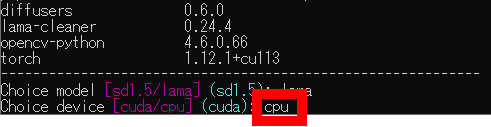
最後に「Lama Cleaner」をデスクトップアプリとして用いるか否か尋ねられるので、Yesを意味する「y」を入力してEnterキーを押しました。これでインストール&初期設定は完了。コマンドプロンプトは自動的に閉じられます。
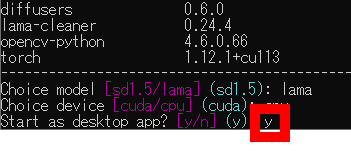
設定が完了したら、「win_start.bat」をダブルクリックします。
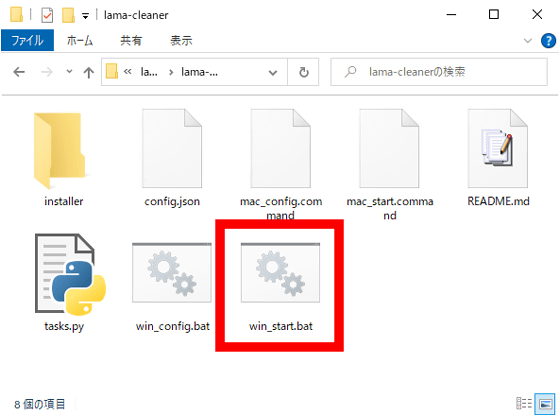
すると、コマンドプロンプトが開いて処理が始まるのでしばらく待機。
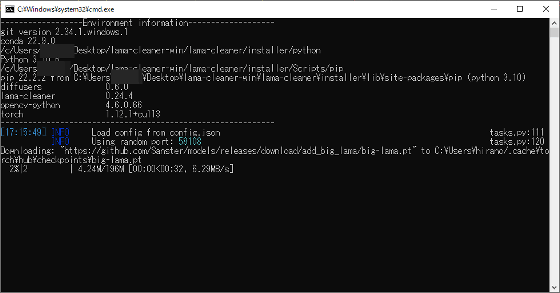
しばらく待つと、「Lama Cleaner」が起動します。まずは、処理したい画像を指定するために、中央の「Click here or drag an image file」をクリックするか、画像を画面上にドラッグ&ドロップします。
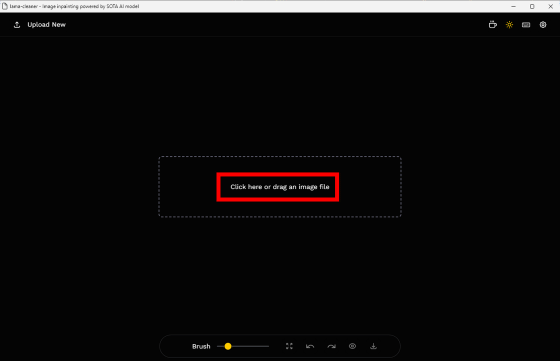
今回は、以下のマックシェイクの容器を写した写真を処理してみます。
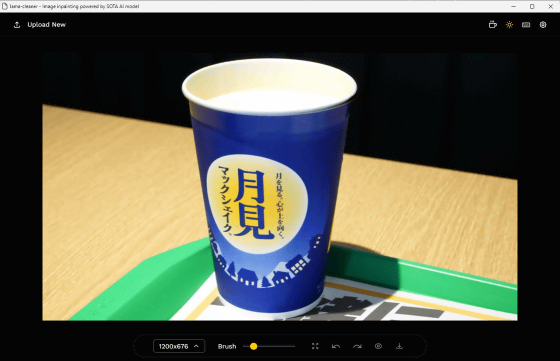
画像処理の方法は簡単。消したい部分をマウスでなぞって塗りつぶすだけです。今回は、「マックシェイク」と記された部分を塗りつぶしてみました。
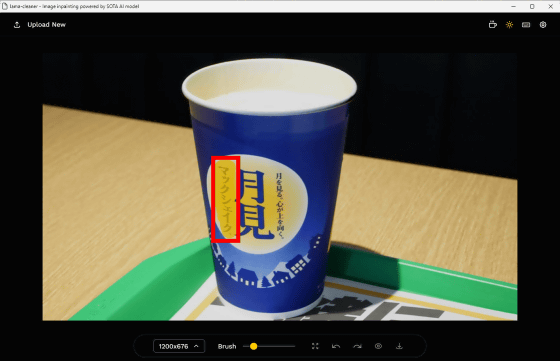
処理結果はこんな感じ。「マックシェイク」と記されていた部分は背景の月と違和感なく置き換わっています。
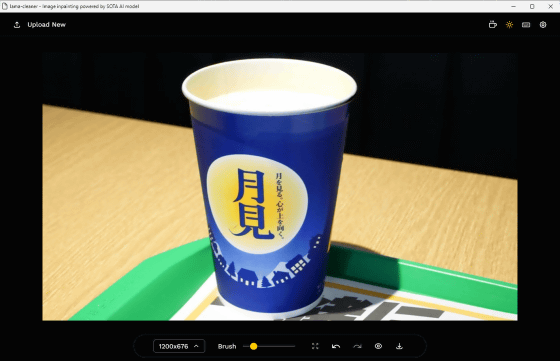
さらに、「月見」の右側に記されたキャッチコピーを塗りつぶすと……
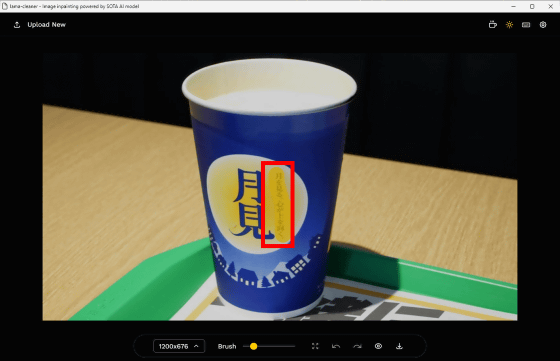
最初から「月見」しか書かれていなかったかのような違和感のない画像が完成しました。完成した画像を保存するには、画面下部の赤枠のボタンをクリックすればOK。
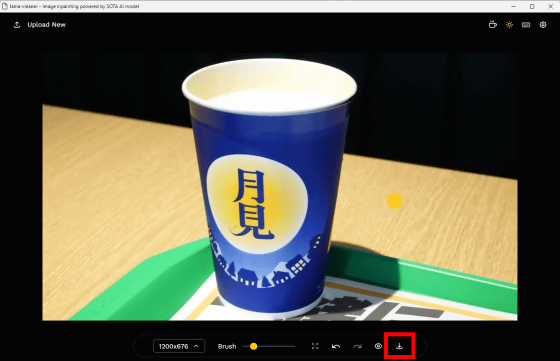
以下の画像のスライダーを左右に動かすと、処理前の画像(左)と処理後の画像(右)を見比べられます。ほとんど違和感のない驚異的な出来栄えです。
この記事のタイトルとURLをコピーする
からの記事と詳細 ( 画像に含まれる不要物を違和感なく完全削除できる無料ツール「Lama Cleaner」のインストール手順&使い方まとめ - GIGAZINE(ギガジン) )
https://ift.tt/OucDI9b
科学&テクノロジー
No comments:
Post a Comment